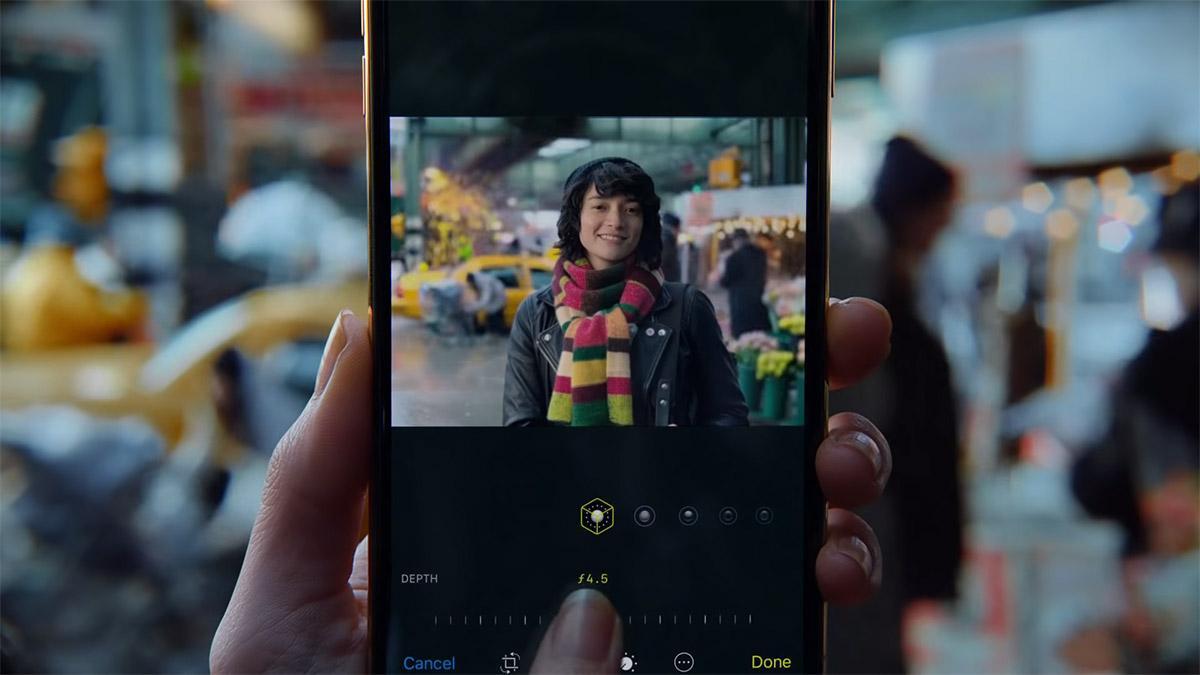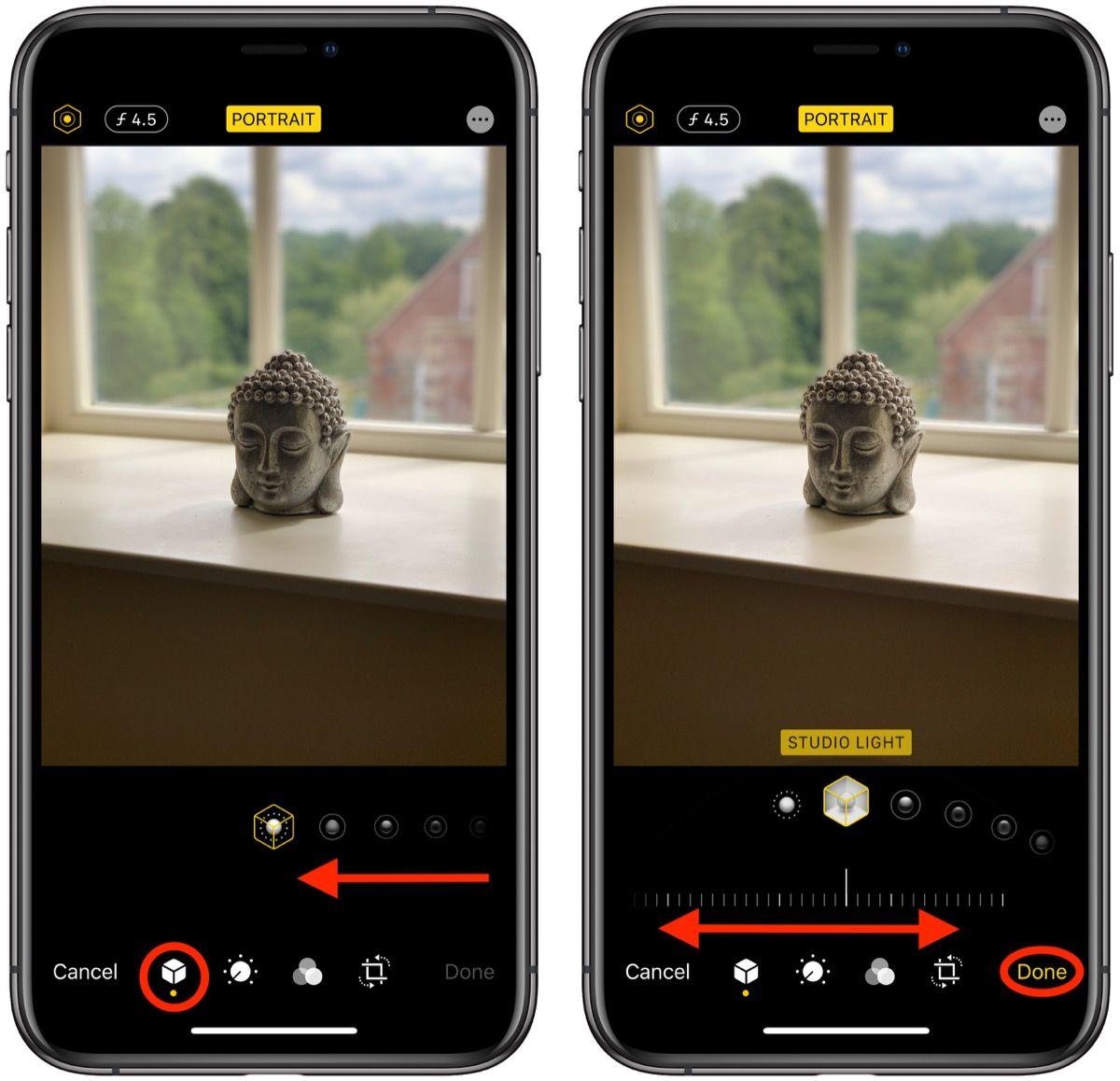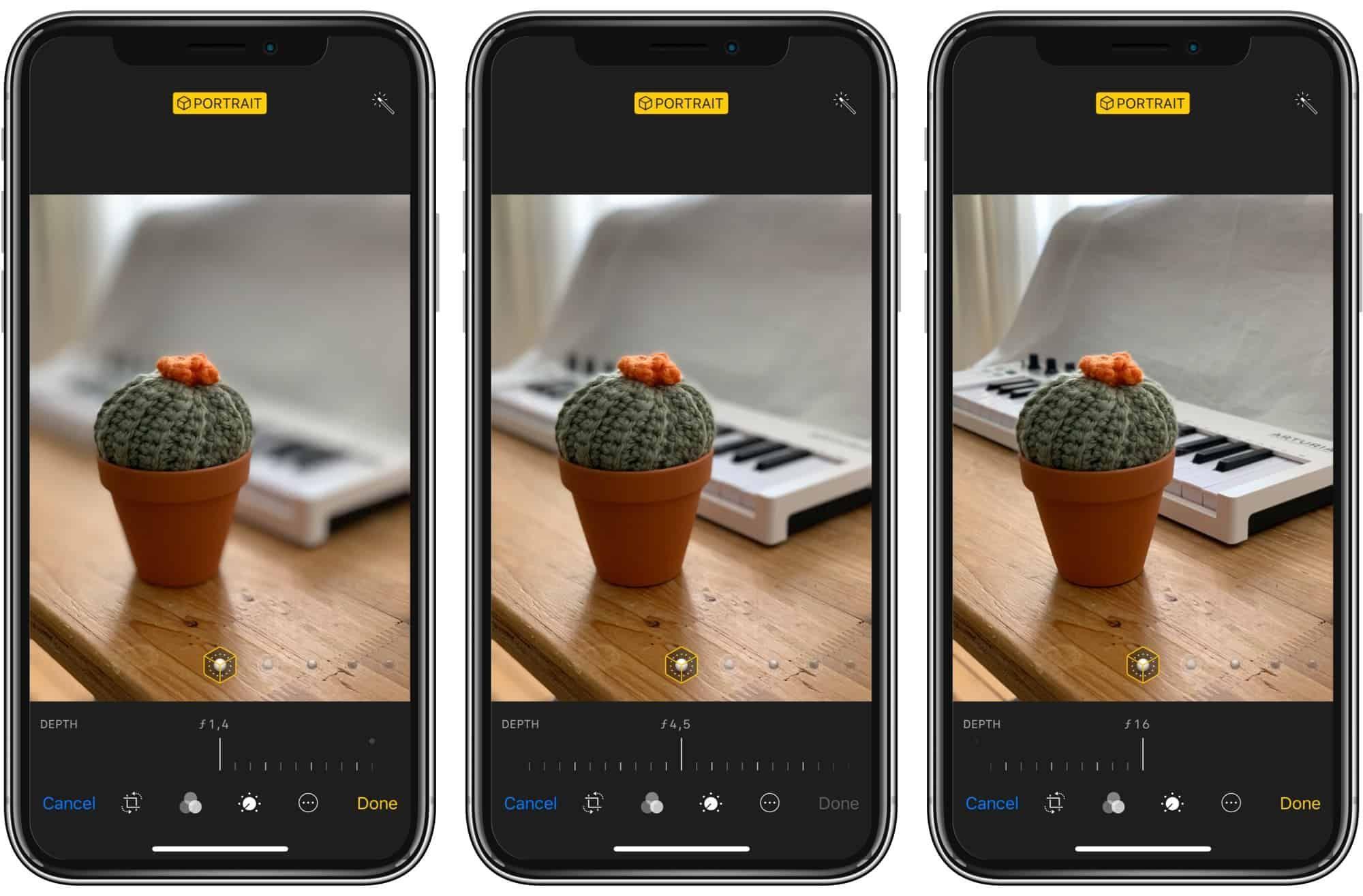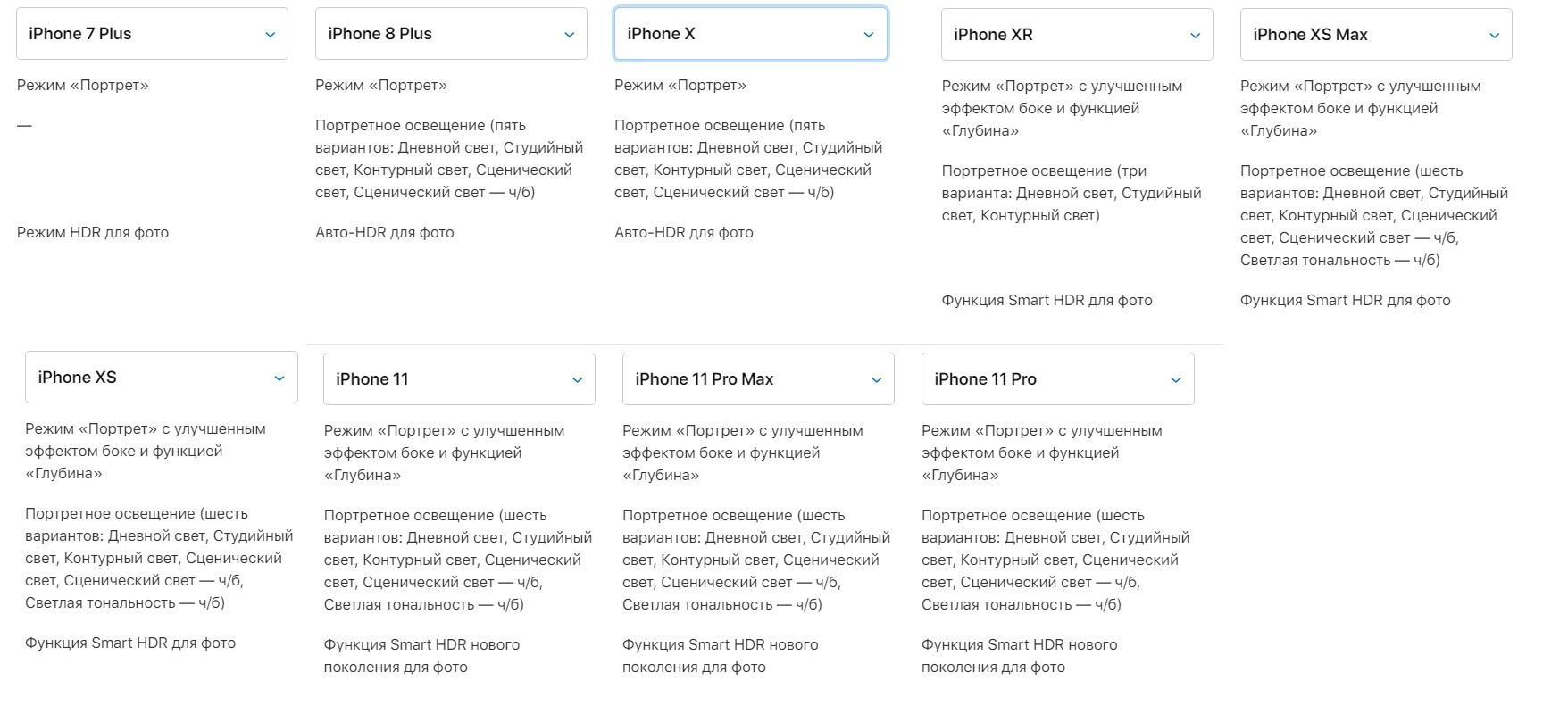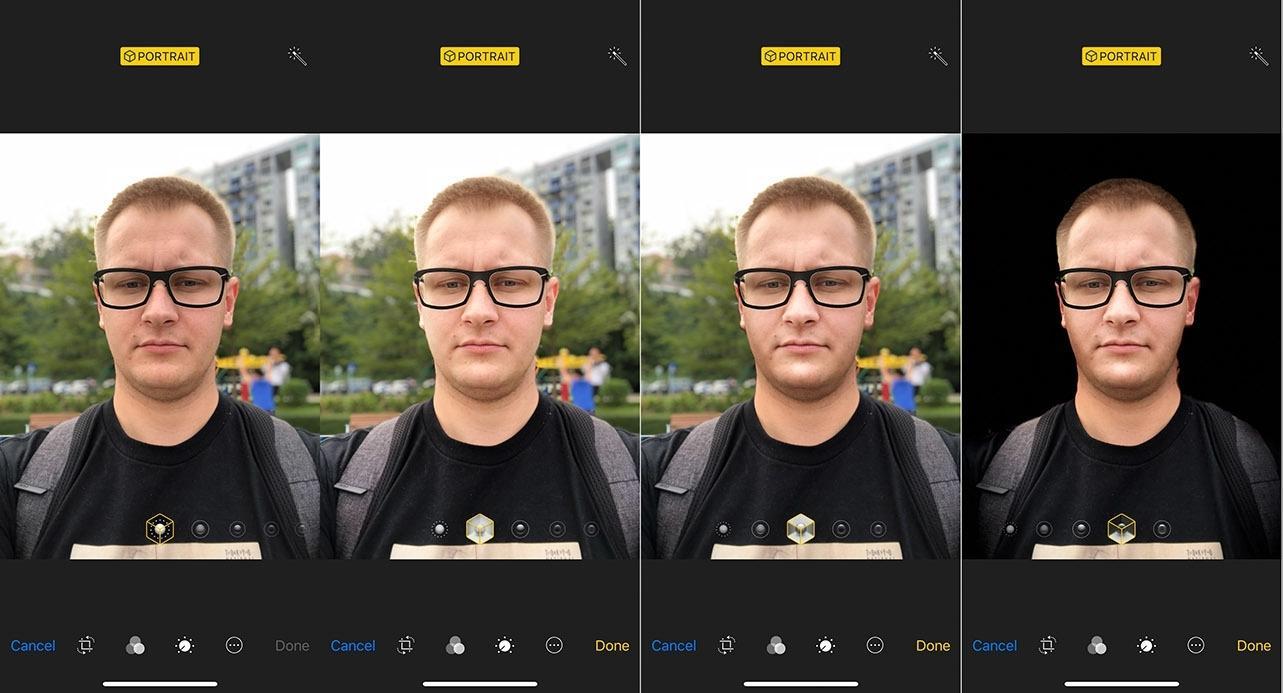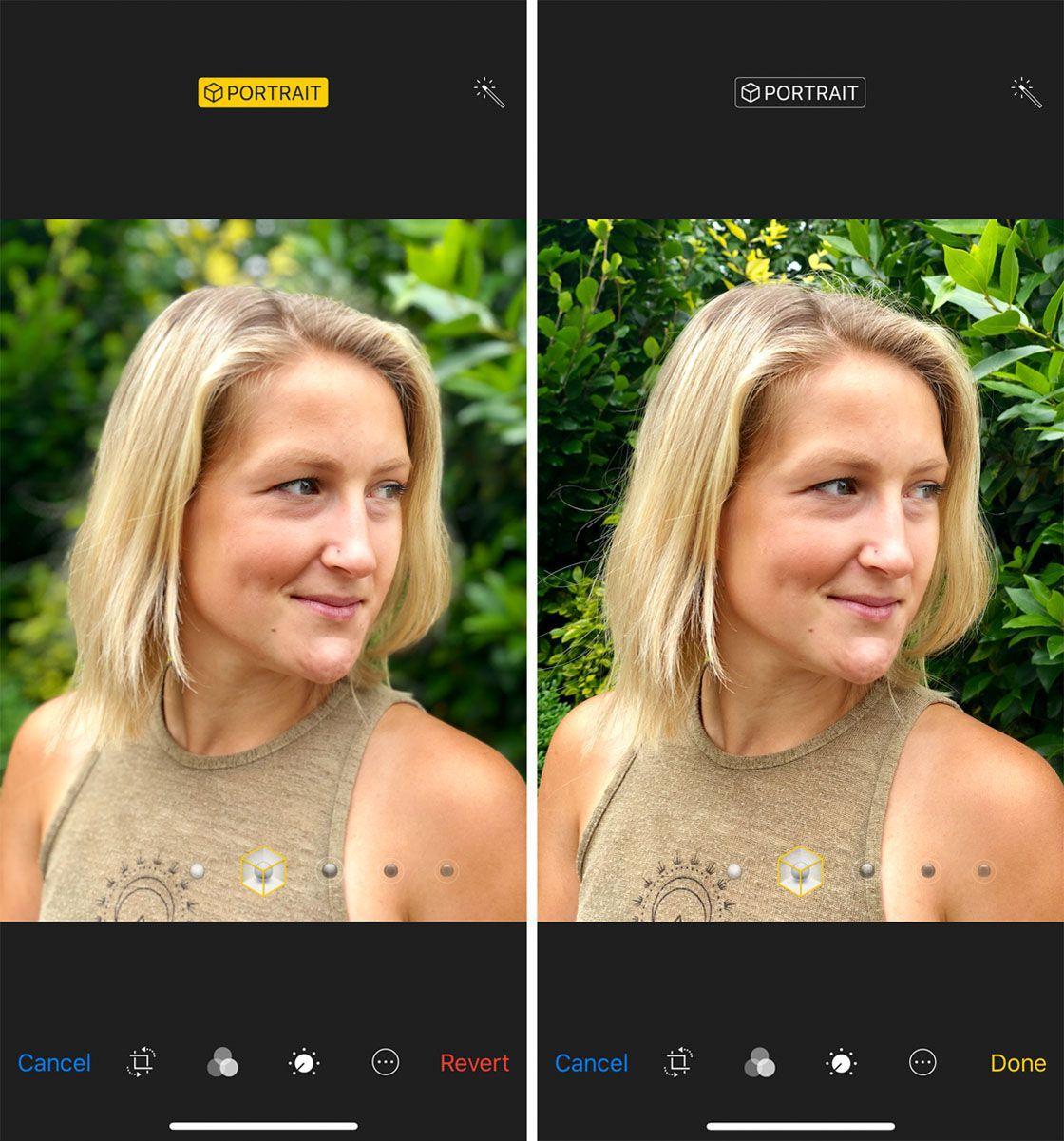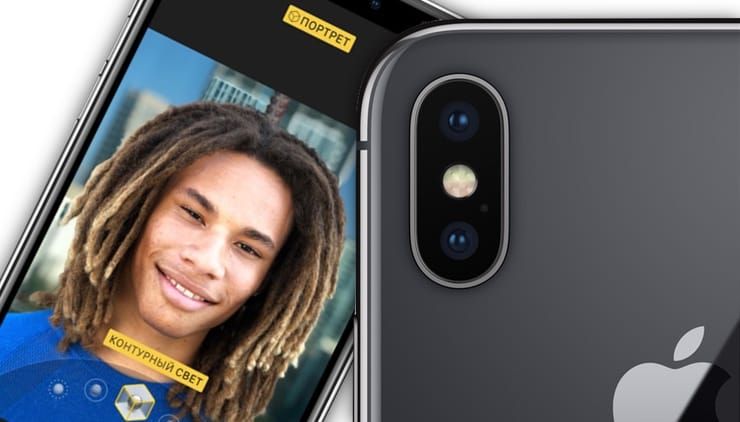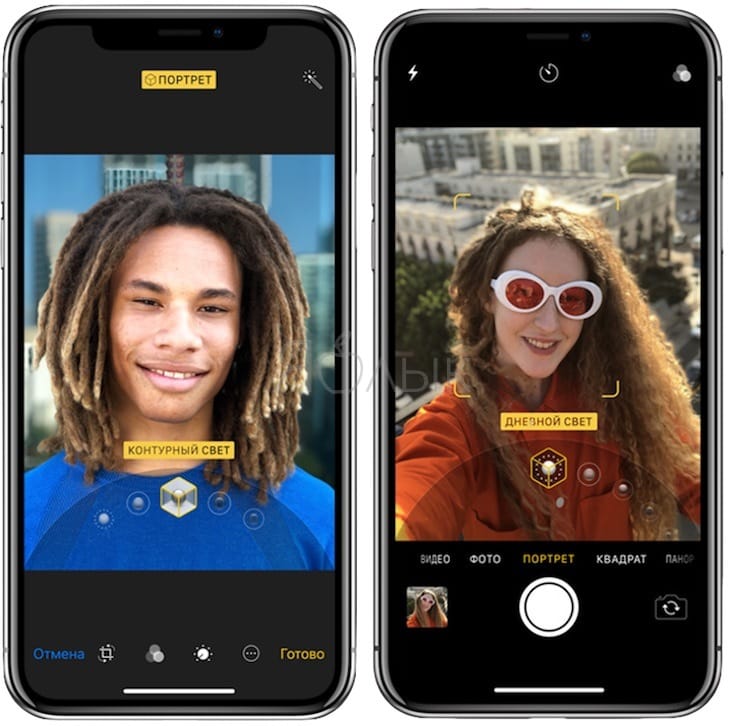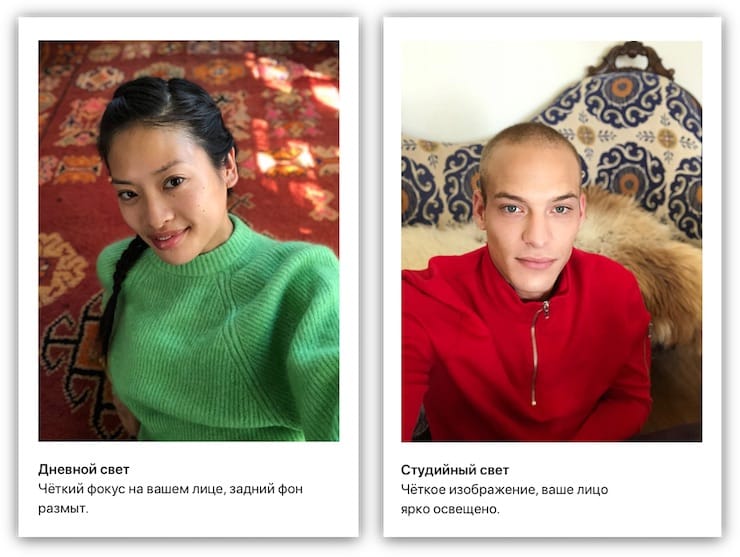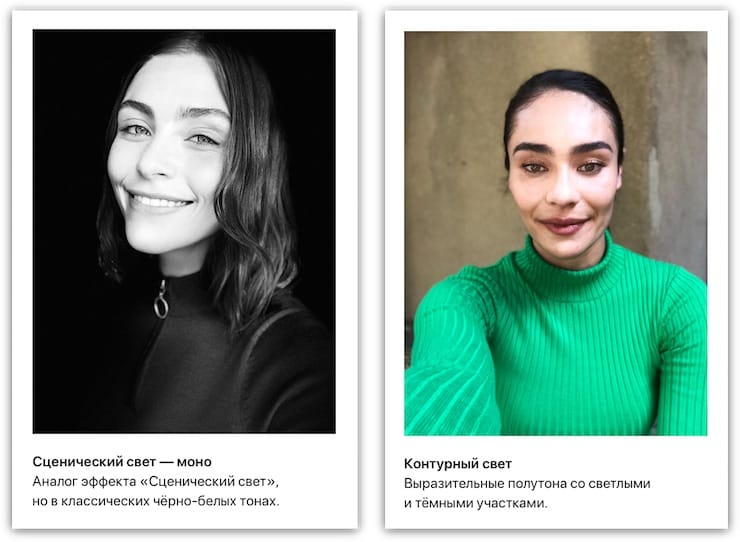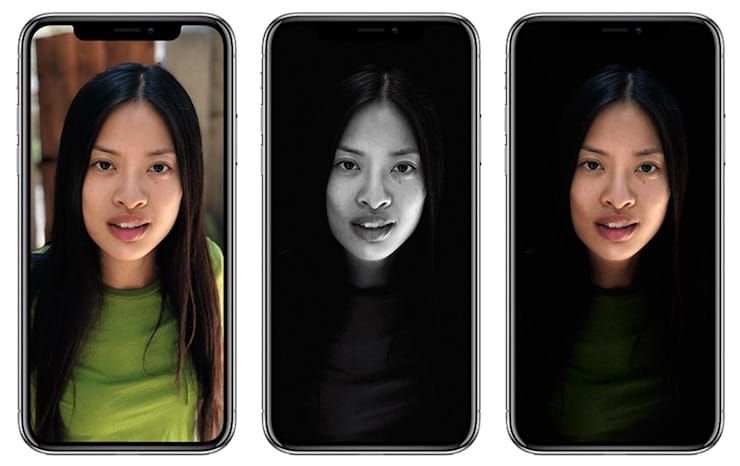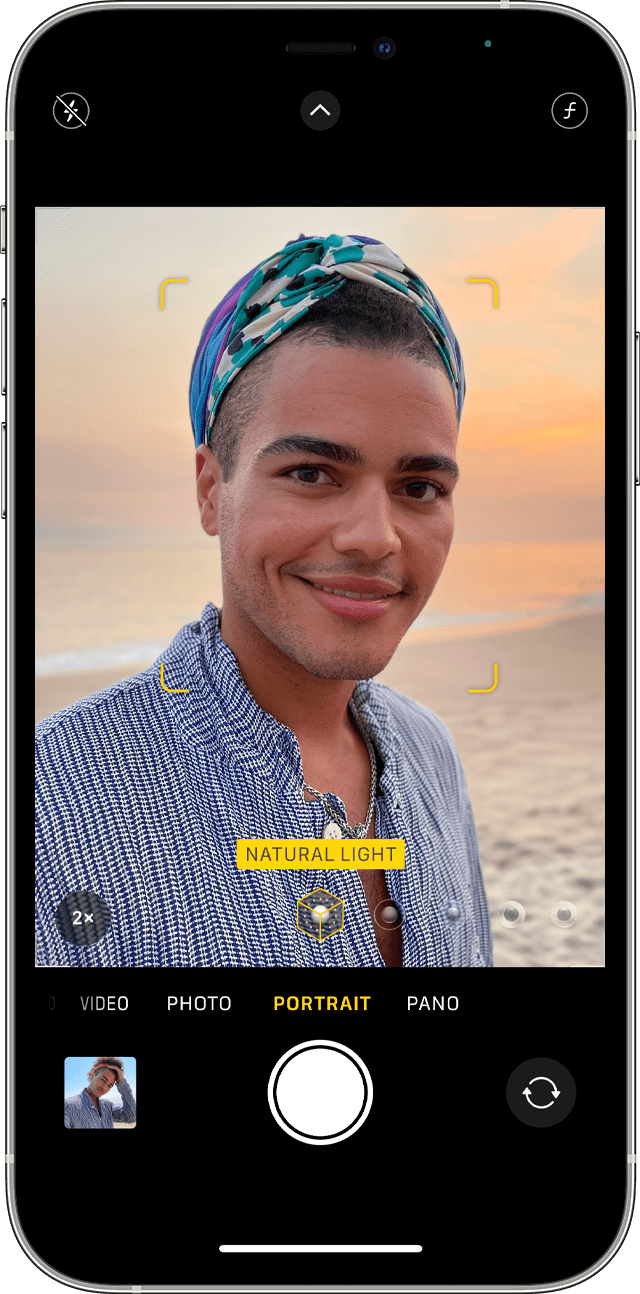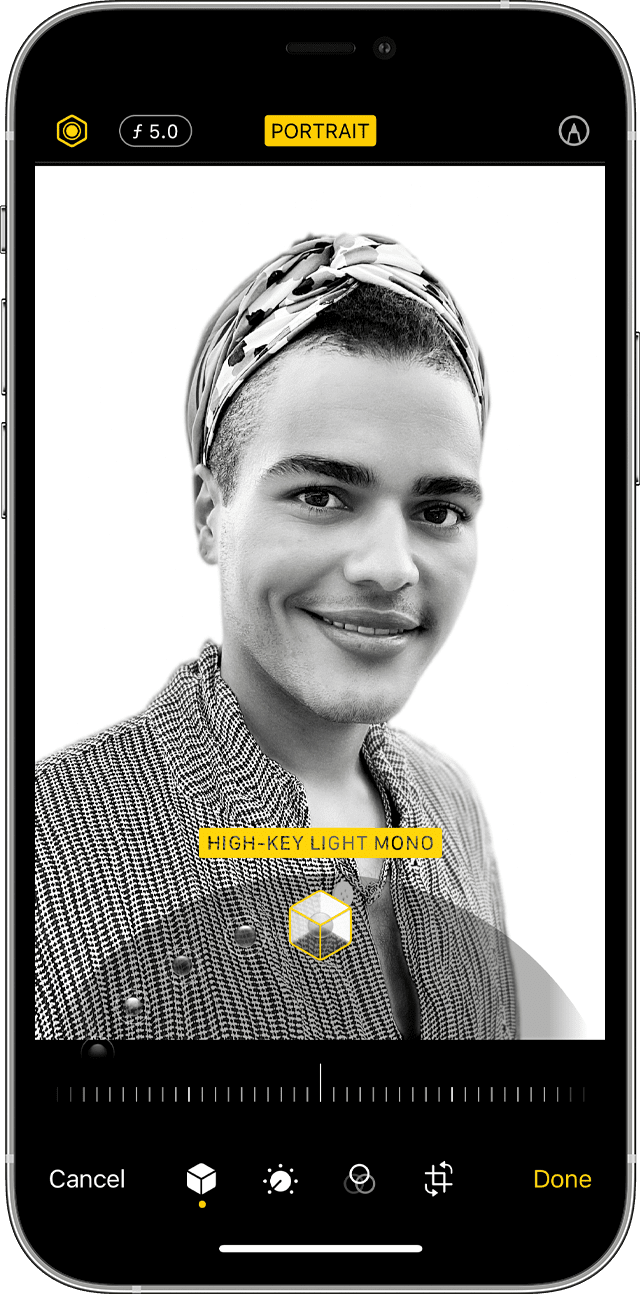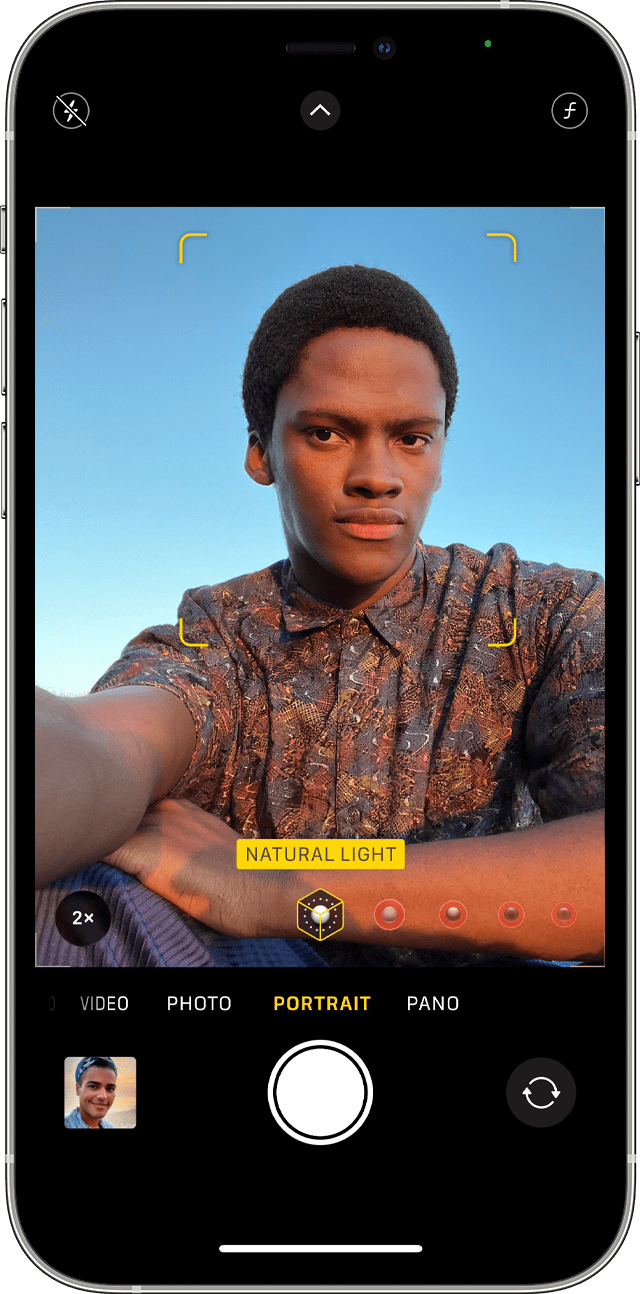- Как включить портретный режим iPhone 8 и 7 — подробная инструкция
- «Портретный режим» в iPhone — что это такое?
- Какие модели iPhone имеют «Портретный режим»
- Съемка фото в данном режиме на iPhone 7 и 8
- Изменение портретного освещения при съемке
- Возможно ли удаление данного режима
- Портретное освещение — новая функция камеры iPhone X и iPhone 8 Plus, имитирующая студийный свет
- Какие устройства поддерживают режим Портретное освещение (Portrait Lighting)?
- Как работает функция Портретное освещение в iPhone X и iPhone 8 Plus
- Как включить режим Портретное освещение на iPhone X и iPhone 8 Plus
- Сколько стилей предлагает режим Портретное освещение?
- Можно ли отменить эффект Портретное освещение после того, как снимок будет сделан?
- Портретное освещение – просто фильтр?
- Можно ли использовать режим Portrait Lighting при съемке селфи?
- Стабильна ли функция Портретное освещение
- Использование режима «Портрет» на iPhone
- Фотосъемка в режиме «Портрет»
- Добавление портретного освещения
- Селфи в режиме «Портрет»
- Настройка глубины резкости и портретного освещения
- Удаление эффекта режима «Портрет»
Как включить портретный режим iPhone 8 и 7 — подробная инструкция
Многие обладатели аккаунтов в соцсетях мечтают делать снимки такими же красивыми, как у настоящих фотографов. Значительно улучшить фото и приблизить его к профессиональному позволяет размытие фона на заднем плане. В статье будут рассмотрены способы осуществления этого в смартфонах iPhone.
«Портретный режим» в iPhone — что это такое?
Это режим, позволяющий делать снимки с эффектом боке. В таких фотографиях фон оказывается размытым, а человек остается четким.
Фото с размытым фоном
Ранее из-за небольших размеров камеры телефона на смартфонах такое было неосуществимо, поэтому команда Apple совершила настоящий прорыв. Он случился осенью 2016 г. с появлением нового iPhone 7 Plus. Но программисты не остановились на достигнутом, в дальнейшем были созданы эффекты освещения для данного режима съемки. Возможно расширение их списка в ближайшем будущем.
К сведению! После Apple возможность портретной съемки появилась на телефонах других производителей. Существует мнение, что при помощи этого режима в дальнейшем можно будет снимать видеоролики.
- быстрая фокусировка;
- возможность создавать качественные селфи;
- присутствие эффекта глубины фона;
- возможность регуляции освещенности картинки.
Добиться эффекта боке получилось благодаря внедрению в конструкцию телефона двух объективов: широкоугольного и телеобъектива (увеличивает изображение). Снимок производится сразу на оба, после чего изображения соотносятся с формированием карты глубины резкости, специальные алгоритмы считывают лицо человека на снимке и оставляют его не тронутым, фоновое изображение при этом подвергается размытию.
Важно! Фронтальная камера данной технологией не обладает.
Какие модели iPhone имеют «Портретный режим»
Как уже говорилось ранее, первым носителем данной функции стал iPhone 7 Plus. Обладатели iPhone 8 и iPhone 7 в своих телефонах такую функцию не обнаружат.
Это связано с тем, что:
- новые функции, как правило, добавляют в более дорогие модели смартфонов;
- у данных моделей на тыльной стороне не две камеры, а одна.
Разное количество камер
Обратите внимание! На рынке существуют смартфоны, обладающие данной функцией при одной камере, обеспечивающие эффект благодаря встроенному программному обеспечению, например, телефоны от Google (Pixel 2).
Модели телефона от Apple, которые тоже обладают портретной съемкой:
- iPhone 8 Plus;
- iPhone 11;
- iPhone 11 pro;
- iPhone 11 pro max;
- iPhone xs;
- iPhone xs max;
- iPhone xr;
- iPhone x.
На большинстве представленных телефонов при применении данного режима могут быть воссозданы дополнительно эффекты освещения.
На не поддерживающих режим «Портрет» на iPhone 8 и 7 можно воссоздать эффект боке при помощи специальных программ, которые будут рассмотрены далее.
Съемка фото в данном режиме на iPhone 7 и 8
Порядок действий по созданию портретов в смартфонах с данным режимом (iPhone 7 Plus, 8 Plus и выше):
- Открыть камеру и тапнуть в программе режим («Портрет»).
- Выполнить действия в соответствии с экранными подсказками пока режим освещенности не загорится желтым.
- Нажать кнопку съемки.
Обратите внимание! Программа информирует о неверном расстоянии освещенности для съемки.
Фотосъемка с использованием функции портрет в айфоне
При фотографировании можно:
- включить вспышку;
- настроить таймер;
- применить фильтры.
Важно! В моделях iPhone 11 и выше можно изменять масштаб изображения, пользоваться широкоугольным объективом, изменять глубину резкости.
Как уже говорилось ранее, портретная съемка на айфон 8 и 7 не предусмотрена, поэтому для создания снимков с размытым задним фоном применяются специальные приложения:
- Depth Effects. Изменяет фотографии как на камере, так и загруженные в галерею. После того как картинка открылась, необходимо выбрать «Blur», затем «Mask» и кистью нанести размытие. Параметры кисти (форма, размер, прозрачность) можно регулировать. Ошибки отменяются, тапнув «Reverse». Присутствует набор фильтров;
- FabFocus. Имеет технологию распознавания лиц, поэтому возможно размытие фона вокруг них в процессе съемки. Если лицо не найдено, программа запрашивает его обозначение. Присутствует регулировка параметров размытия (формы, размера, глубины);
- Fore Photo. Имеет функцию выделения объектов, которые нужно или не нужно размыть. При этом их можно увеличивать, скрывая мелкие неточно размытые детали вокруг. Объектом может быть не только человек, но и, например, предмет интерьера;
- AfterFocus. Размывает после выбора точки фокусировки. Создает эффект зеркальной камеры;
- Patch. Работает только с уже готовым изображением, при этом эффект лучше настраивать вручную. Инструмент для редактирования расположен вверху экрана;
- Focos. Имеет регулировку степени размытости фонового изображения.
Изменение портретного освещения при съемке
Чтобы улучшить освещение на фотографиях, в моделях телефона выше iPhone 8 Plus (включительно) появилась функция «Портретное освещение». В разных смартфонах для него разное количество фильтров (от трех до 6).
Эффекты освещения на разных моделях
К сведению! Компания Apple представила видеоролик, на котором Ш. Уайз идет по улице, а во время этого происходят соответствующие изменения освещения вокруг нее.
Фильтры освещения в iPhone 8 Plus (всего 5):
- дневной. Естественное освещение, изменений нет;
- студийный. Осветленные черты лица, хорошо передает радость;
- контурный. Прибавление направленного освещения, детально подчеркивает лицо;
- сценический. Свет прожектора, направленный на объект, фон черный плоский;
- сценический ч/б. То же, что и сценический режим, но фотография в оттенках серого.
Чтобы добавить режим в процессе съемки, нужно:
- Открыть программу «Камера».
- Выбрать режим «Портрет».
- Внизу видоискателя тапнуть на режим освещенности (изображение кубика).
- Сделать снимок, к нему будет применен данный режим.
Если съемку надо произвести быстро и нет времени выбирать подходящий режим, его можно установить после фотографирования. Какие шаги необходимо для этого совершить:
- Открыть программу «Фото» и выбрать снимок, сделанный в режиме «Портрет».
- В верхнем углу тапнуть на «Изменить».
- Внизу фото отобразятся эффекты освещения, выбрать нужный, смахивая их.
- Тапнуть на «Готово».
Также можно изменить уже выбранную освещенность на снимке. Порядок действий при этом такой же, как при выборе после съемки.
Обратите внимание! Выбор освещенности возможен только для фотографий, снятых в режиме «Портрет», для видеороликов данные фильтры не работают.
Возможно ли удаление данного режима
В обычном фотоаппарате, если эффект применен неудачно, ничего уже сделать нельзя, нужно переснимать изображение. Производители Apple предусмотрели и это. Если снимок в режиме «Портрет» сделан неправильно (размытие затронуло волосы или часть фона осталась четкой), то эффект боке можно отменить.
Шаги, необходимые для этого:
- Выбрать и открыть фото для корректировки.
- Тапнуть на «Изменить» вверху экрана.
- Там же, но по центру нажать на «Портрет» (должна пропасть желтая подсветка).
Портретный режим iPhone — это прорыв в съемке фотографий, позволяющий выполнять снимки с размытием фона за объектом. Чтобы его включить, надо открыть камеру, выбрать режим «Портрет» внизу экрана и настроить освещенность.
Портретный режим iPhone 8 и 7 изначально не включают, поэтому можно использовать программы, позволяющие создать эффект в реальном времени или после съемки. Некоторые из них: Depth Effects, FabFocus, Fore Photo, AfterFocus, Patch, Focos. Перед скачиванием программ необходимо ознакомиться с комментариями пользователей, чтобы не возникло неприятных неожиданностей после него.
Таким образом, портретный режим — очень интересная опция, которая нужна, чтобы создавать необычные снимки. Ее можно как включать, так и выключать по требованию. Но не все модели телефонов поддерживают ее.
Источник
Портретное освещение — новая функция камеры iPhone X и iPhone 8 Plus, имитирующая студийный свет
Одной из главных фишек iPhone 7 Plus является двойная камера, позволяющая снимать в портретном режиме. При съемке в этом режиме весь фокус сосредоточен на объекте, а задний фон размывается (эффект боке).
В рамках презентации 12 сентября Apple рассказала о новом дополнении к портретному режиму – функции Портретное освещение (Portrait Lighting) в iPhone X и iPhone 8 Plus. Данная возможность позволяет манипулировать светом, чтобы получить снимки максимального качества.
Какие устройства поддерживают режим Портретное освещение (Portrait Lighting)?
Функционал присутствует только в моделях iPhone 8 Plus и iPhone X. Маловероятно, что данная возможность появится в iPhone 7 Plus, поскольку устройство использует процессор А10.
Кроме того, необходимо отметить, что режим Портретное освещение работает на обоих камерах iPhone X (основной и фронатальной), тогда как на iPhone 8 Plus — только на основной.
Как работает функция Портретное освещение в iPhone X и iPhone 8 Plus
В работе функции Портретное освещение используется машинное обучение. Для фокусировки применяется инфракрасный датчик, а для подсветки – экран, который создает необходимый оттенок свечения.
Как включить режим Портретное освещение на iPhone X и iPhone 8 Plus
В приложении «Камера» выберите опцию «Портрет», выстройте композицию кадра, а затем, выбрав нужный эффект с помощью кнопки внизу экрана, сделайте снимок.
Сколько стилей предлагает режим Портретное освещение?
Данный режим предлагает пять стилей: «Дневной свет» (мягкий естественный свет), «Студийный свет» (освещает лицо объекта), «Контурный свет» (позволяет манипулировать бликами и тенями, чтобы подчеркнуть детали лица человека на портрете), «Сценический свет» (размещает лицо (в цвете) модели на черном фоне), «Сценический свет — моно» (работает по принципу фильтра «Сценический свет», но фото получается черно-белое).
Можно ли отменить эффект Портретное освещение после того, как снимок будет сделан?
Да, но съемка должна проводиться в портретном режиме. Вы не сможете добавить эффект освещения, если фотография сделана в стандартном режиме. Для того чтобы изменить эффект, откройте приложение «Фото» и выберите снимок, который нужно отредактировать. Для начала редактирования нажмите значок слайдера. Над нижним рядом инструментов для редактирования вы увидите «циферблат», позволяющий управлять эффектами Portrait Lighting. Вращайте колесико до тех пор, пока не найдете нужный эффект, и нажмите кнопку «Готово» в правом нижнем углу.
Портретное освещение – просто фильтр?
Как пояснил старший вице-президент Apple по маркетингу Фил Шиллер, «Portrait Lighting – не просто фильтры, это анализ освещения на лице модели в реальном времени».
Портретное освещение создает карту глубины, которая отделяет объект от заднего фона. Искусственный интеллект определяет черты лица объекта съемки и меняет освещение, добавляя мягкий свет, тени или затемняя фон.
Можно ли использовать режим Portrait Lighting при съемке селфи?
Только владельцы iPhone X смогут делать селфи, используя режим портретного освещения. Модель iPhone X оснащена системой камер TrueDepth, размещенной в миниатюрном модуле вверху дисплея, которая позволяет снимать отличные фото и использовать Face ID.
Стабильна ли функция Портретное освещение
Стоит отметить, что режим портретного освещения пока находится на стадии бета-тестирования, поэтому функционал может работать небезупречно. К слову, оригинальный портретный режим в iPhone 7 Plus находился на стадии тестирования 10 месяцев.
Источник
Использование режима «Портрет» на iPhone
В режиме «Портрет» камера создает эффект глубины резкости, что позволяет делать фотографии с фокусировкой на объекте съемки и размытым фоном.
Прежде чем начать, убедитесь, что у вас установлена последняя версия iOS и что ваше устройство iPhone поддерживает режим «Портрет».
Фотосъемка в режиме «Портрет»
- Откройте приложение «Камера» и выберите режим «Портрет».
- Следуйте подсказкам на экране. Когда режим «Портрет» активирован, название эффекта освещения, например «Естественный свет», подсвечивается желтым.
- Нажмите кнопку затвора .
Приложение «Камера» сообщает, когда вы находитесь слишком близко или далеко либо область излишне затемнена. Можно также использовать вспышку True Tone, установить таймер и применить фильтры. Созданную фотографию можно, например, обрезать и автоматически улучшить, воспользовавшись встроенными функциями редактирования.
В некоторых моделях iPhone есть несколько вариантов режима «Портрет», например 1x или 2x. Нажмите значок 1x или 2x для переключения между этими вариантами. Чтобы сделать фотографию в режиме «Портрет» с помощью iPhone XR и iPhone SE (2-го поколения), камера на задней панели должна обнаружить лицо.
Добавление портретного освещения
Функция «Портретное освещение» на iPhone X и более поздних моделях, а также на iPhone 8 Plus позволяет применять к снятым в режиме «Портрет» фотографиям четыре эффекта освещения студийного качества. Выберите «Студийный свет» для осветления черт лица, «Контурный свет» для более эффектного направленного освещения, «Сценический свет» для выделения объекта съемки в свете прожектора, «Сценический свет — ч/б» для сценического освещения в классической черно-белой гамме или «Светлая тональность — ч/б» для отображения объекта в оттенках серого на белом фоне.
В процессе портретной фотосъемки эффект освещения можно предварительно просмотреть на экране в режиме реального времени. Перейдя в режим «Портрет» в приложении «Камера», выбирайте различные эффекты освещения, которые отображаются в нижней части видоискателя. Эффект освещения будет применен к фотографии, которую вы создаете в режиме «Портрет».
Можно изменить эффект портретного освещения на любой фотографии, снятой в режиме «Портрет» ранее.
- Откройте «Фото» и выберите снятую в режиме «Портрет» фотографию, которую необходимо изменить.
- Нажмите «Править». Эффекты освещения отображаются в нижней части фотографии.
- Смахивая их, выберите необходимый вариант.
- Нажмите «Готово».
Эффект «Светлая тональность — ч/б» можно использовать с фронтальной и камерой на задней панели на iPhone XS и более поздних моделей, а также с фронтальной камерой на iPhone XR. Камера на задней панели iPhone XR поддерживает только эффекты «Естественный свет», «Студийный свет» и «Контурный свет».
Селфи в режиме «Портрет»
На iPhone X и более поздних моделях можно делать селфи в режиме «Портрет». Вот как использовать эту функцию:
- Откройте приложение «Камера».
- Смахните до режима «Портрет» и нажмите кнопку фронтальной камеры .
- Держите iPhone перед лицом.
- Сделайте селфи, нажав любую из кнопок регулировки громкости.
Фотографии, снятые в режиме селфи, можно изменить с помощью эффектов портретного освещения. Сделать селфи в режиме «Портрет» можно только на iPhone X или более поздней модели.
Настройка глубины резкости и портретного освещения
Можно настроить степень размытости фона и насыщенности эффектов портретного освещения на фотографии, снятой в режиме «Портрет». Вот как использовать эту функцию:
- Откройте медиатеку и выберите фотографию, снятую в режиме «Портрет».
- Нажмите «Править», затем кнопку настройки глубины в верхней части экрана, чтобы настроить глубину резкости, или кнопку «Портретное освещение» , чтобы настроить эффект «Портретное освещение». Под фотографией появится бегунок.
- Перетяните бегунок вправо или влево, чтобы настроить эффект. Серая точка над бегунком показывает изначальное значение для фотографии.
- Нажмите «Готово».
Удаление эффекта режима «Портрет»
- Выберите фотографию, которую необходимо изменить.
- Нажмите «Править».
- Нажмите «Портрет» в верхней части экрана.
- Нажмите «Готово».
Если вы передумали и снова хотите добавить эффект режима «Портрет», вернитесь на экран редактирования и нажмите «Портрет» еще раз.
Режим «Портрет» поддерживают следующие модели iPhone: iPhone 13, iPhone 13 mini, iPhone 13 Pro, iPhone 12, iPhone 12 mini, iPhone 12 Pro, iPhone 12 Pro Max, iPhone SE (2-го поколения), iPhone 11, iPhone 11 Pro, iPhone 11 Pro Max, iPhone XR, iPhone XS, iPhone XS Max, iPhone X, iPhone 8 Plus и iPhone 7 Plus.
Источник